indesign是一款专业的页面设计和出版软件,它可以用于设计各种出版物或是印刷品,例如用户可以用来设置杂志、报纸、海报回事宣传册等,总之InDesign软件能够很好的满足用户的创建需求,当用户在InDesign软件中创建出版物时,在页面上插入了表格,用户想要将单元格中好的文字居中对齐,却不知道怎么来操作实现,其实这个问题是很好解决的,用户直接选中带有文字的单元格,接着选择水平居中对齐和垂直居中对齐选项即可解决问题,详细的操作过程是怎样的呢,接下来就让小编来向大家分享一下InDesign将单元格中的文字居中对齐的方法教程吧,希望用户能够从中获取到有用的经验。

1.用户在电脑上打开InDesign软件,并来到页面上来进行设置

2.用户需要在页面上选中表格中带有文字的单元格,以便实现文字的上下居中

3.接着在页面上方的工具栏中,找到对齐面板并点击水平居中对齐图标,然后在右侧点击表格的垂直居中对齐图标即可解决问题

4.完成上述操作后,用户就可以看到当前表格中的文字已经上下居中了,效果如图所示

用户在使用InDesign软件时,会发现其中的功能是很强大的,用户想要对表格中的文字对齐方式进行简单的设置,需要设置成上下居中的样式,就可以选中单元格并在工具栏中点击水平居中对齐和垂直居中对齐选项即可解决问题,方法简单易,因此有需要的用户可以来试试看。
 老旧电脑升级方案:如何给老电脑找到合
老旧电脑升级方案:如何给老电脑找到合
升级老旧电脑的方案是许多电脑爱好者和普通用户关注的话题。......
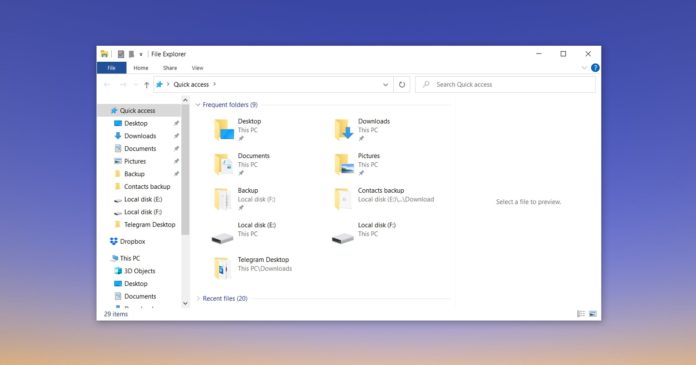 Windows10更新使文件资源管理器崩溃,导致
Windows10更新使文件资源管理器崩溃,导致
微软再次设法发布了多个错误的Windows10更新,这些更新已对某些......
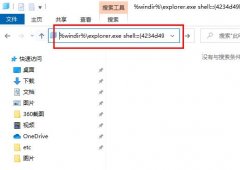 edge浏览器快捷方式不见了解决方法
edge浏览器快捷方式不见了解决方法
小伙伴们在win10系统上使用edge浏览器的时候因为误删等原因都会......
 WPS Word中移动图片到任意位置的方法教程
WPS Word中移动图片到任意位置的方法教程
在WPS软件中,我们难免会由于自己的需要进行文字文档的编辑,......
 BIOS更新的必要性:更新BIOS会带来哪些好
BIOS更新的必要性:更新BIOS会带来哪些好
电脑的各项功能与性能,往往受到许多因素的影响,而BIOS的更新......

spss软件是一款专业的数据分析软件,并且提供的功能也十分的专业,很多小伙伴在使用这款软件的时候,想要将我们需要的变量内容设置成居中对齐操作,那么我们就可以在编辑变量视图的窗...

outlook是微软办公套装的组件之一,它拥有着丰富且实用的功能,用户可以用来收发电子邮件、管理联系人信息、记日记或是安排任务等,能够很好的帮助用户处理好工作的事务和重要邮件,因...
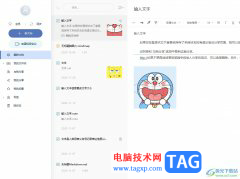
有道云笔记是一款多平台记录工具,它为用户带来了云存储空间,让用户可以随时随地完成笔记的管理或编辑工作,因此有道云笔记软件吸引了不少的用户前来下载使用,当用户在有道云笔记软...

很多小伙伴在使用钉钉的过程中都会用到邮箱功能,在钉钉的邮箱页面中,我们可以使用企业邮箱,也可以切换为自己的钉钉邮箱。有的小伙伴在使用钉钉中的偶像时经常会遇到有一些不重要的...

很多朋友使用blender却还不会进行上色的操作,为此,下面小编就提供关于blender进行上色的操作方法,希望对你们有所帮助哦。...
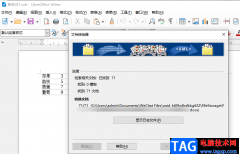
libreoffice软件是一款可以和其它办公软件相容的套件,包含了文本文档、电子表格、演示文稿、公式绘图、资料图库以及HTML六大组件,功能十分的丰富,可以满足我们对于办公文档的各种操作需...

一提到小米手机,用户就会联想到性价比,小米手机一直以性价比著称,给用户带来了强大的性能和低廉的价格,因此小米手机深受用户的喜爱,给用户带来了许多的方便,在这款手机中用户可...
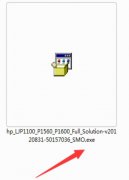
如何安装惠普p1106打印机驱动呢,具体有哪些步骤呢?下面小编就和大家一起分享关于惠普p1106打印机驱动的安装方法,有需要的朋友可以来看看这篇文章哦,希望可以帮助到大家。...

抖音是一款深受广大用户好评的短视频软件,在这款软件中,我们不仅可以观看自己感兴趣的视频,还可以上传自己剪辑的视频,分享的方式也多种多样,使用起来十分的方便。在使用抖音的过...

相信大家平时在生活中或者工作中会遇到需要进行视频的转换的情况,比如有时候我们需要在文档中插入一个MP4的视频,但是自己电脑中保存的视频是其他的视频格式,因此无法完成自己的需求...

想必有的朋友还不太清楚ps图案叠加怎么使用?那么选择小编就为大家带来了ps图案叠加使用方法介绍哦,还不太清楚的朋友赶快来了解了解吧。...
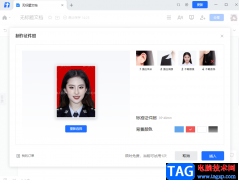
很多小伙伴都喜欢使用腾讯文档来新建或是编辑在线文档,因为它可以极大地提高我们的工作效率。其实除了对文档的编辑功能之外,我们还可以使用腾讯文档来制作证件照,在腾讯文档中每个...

Lightroom这款软件可以帮助小伙伴们制作出自己喜欢的一种风格样式的图片,比如有的小伙伴喜欢比较日系的风格,那么我们可以将图片导入到Lightroom中进行调色来操作即可,一般日系的风格将给...
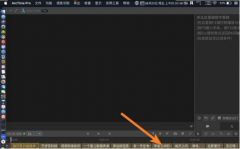
可能有的朋友还不太清楚arctime怎么将字幕修改为srt格式?那么还不太清楚的朋友就赶快跟着小编一起来学习一下arctime将字幕修改为srt格式的方法吧。...
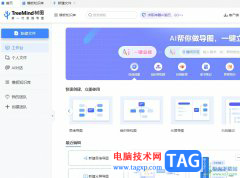
TreeMind树图是一款区分于其他传统思维导图软件的新一代工具,能够帮助企业或是个人提高学习力和生产力,所以TreeMind树图受到了不少用户的喜欢,TreeMind树图软件不仅可以自动生成思维导图,...